Kļūdas labošana Kaut kas nogāja greizi, mēģiniet restartēt GeForce pieredzi

- 4247
- 56
- Charles Emard
Geforce pieredzes programmu daudzi datoru lietotāji izmanto kā lietojumprogrammu NVIDIA videokartes pārvaldībai un iestatīšanai. Tas automatizē draiveru atjaunināšanu, optimizējiet spēles režīmu, ļauj ierakstīt spēles, pārvaldīt krāsu renderus. Dažreiz, uzsākot programmu, tūlīt pēc tās uzstādīšanas vai lietošanas laikā, var būt kļūda “kaut kas nogāja greizi, mēģiniet restartēt GeForce pieredzi”, kas norāda uz šīs programmas turpmākas izmantošanas neiespējamību. Šajā rakstā mēs runāsim par kļūdas parādīšanās iemesliem un apsveram efektīvas iespējas novērst.

Problēmas iemesli
Ziņojums "Kaut kas notika greizi GeForce pieredze" tulkojumā izklausās pēc "kaut kas nogāja greizi ar GeForce pieredzi". Kļūda ir kritiska, jo tā neļauj izmantot lietderību.
Pirms sākt meklēt iespēju apkarot darbības traucējumus, ir svarīgi saprast, kāpēc šāda populāra GeForce Experience programma sniedz šādu ziņojumu, kas noteiks kļūdas labošanas metodi. Iemesli var būt vairākas iespējas. Būs jāidentificē problēmas avots ar izmēģinājumu un kļūdu. Kad iemesls ir atrasts, programma sāksies bez problēmām.
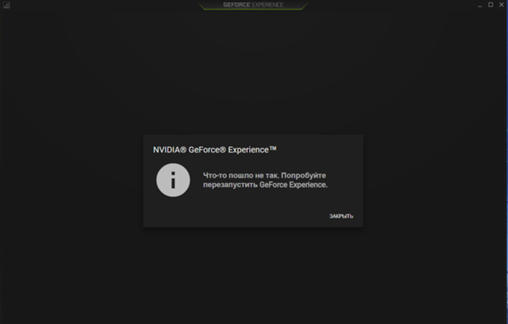
Neveiksmes novēršanas metodes
Tātad, kā koriģēt kaut ko nogāja greizi GeForce pieredzes neveiksme. Vispirms jums jācenšas restartēt programmu. Lai to izdarītu, nepietiek ar datora atkārtotu ielādi: vispirms jums būs jāiet uz “uzdevumu dispečera” izvēlni, nosaucot līniju “Perform”, nospiežot atslēgas kombinācijas uzvaru un r, kur to, kur to, kur to, kur to, kur to, kur pie tā, kur rot Iepazīstiniet ar TaskMGR direktīvu, kas atvērs dispečera procesu vadītāju. Šajā logā ir nepieciešams apturēt NVIDIA aktīvos procesus un pēc tam restartēt datoru un atkārtoti, lai palaistu programmu.
Kā viens no vienkāršajiem veidiem, kā novērst neveiksmi, ir mainīt piekļuves punktu uz NVIDIA pakalpojumu. Lai to izdarītu, pakalpojumos jums jāatrod NVIDIA telemetrijas konteineru rīks, dodieties uz tā "īpašumiem", kur mainīt izveidoto portālu uz "ieeju ar sistēmas kontu", kas darbojas 90% gadījumu.
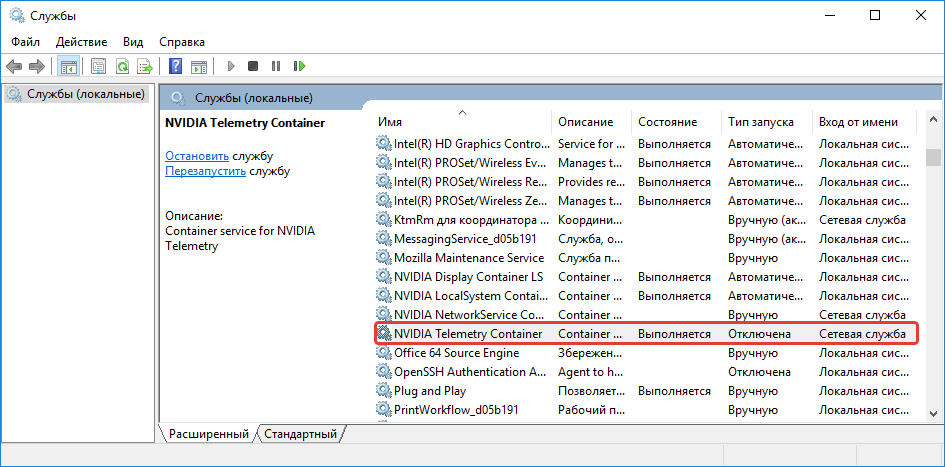
Ja šīs manipulācijas nesniedza rezultātu, tad ir nepieciešams secīgi novērst iespējamos problēmas cēloņus.
Saderības režīma iestatīšana
Viens no izplatītajiem iemesliem, kāpēc programma nedarbojas pareizi vai nesākas, ir GeForce pieredzes un datora operētājsistēmas nesaderība. Saderības pielāgošanas process tiek veikts šādi:
- Programmas etiķete noklikšķiniet uz labās peles pogas, sarakstā Drop -down atlasiet rīku “Properties”.
- Logā, kas atvērts, lai pārietu uz cilni "Saderība", kur sadaļā "saderības režīms" atlasiet citu OS versiju, piemēram, Windows XP.
- Tajā pašā cilnē instalējiet čeku pretī "Palaiž šo programmu administratora vārdā".
- Apstipriniet pogas "OK" izmaiņas.
- Pārbaudiet operācijas rezultātu, kas atkārto programmu.
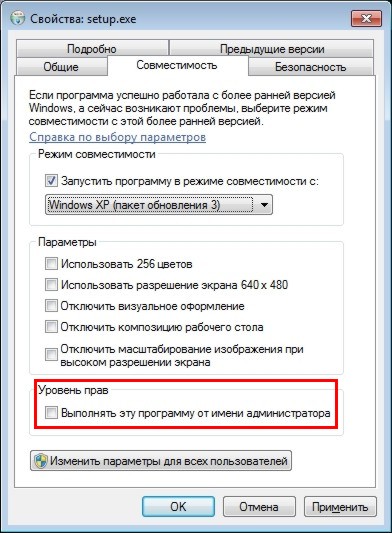
Ja rezultāts ir negatīvs un kļūda nav pazudusi, jums jāiet uz nākamo darba posmu.
Visual C pakotnes instalēšana
Dažreiz problēma nav konfliktā, bet gan tāpēc, ka nav programmatūras komponentu, kas nepieciešami GeForce pieredzes darbībai. Lai izslēgtu šo notikumu opciju, jums jāatjaunina Windows sistēmas komponenti uz jaunāko versiju, pēc tam instalējiet Visual C pakotni sistēmā, bez kuras programma nevar darboties. Lai to izdarītu, lejupielādējiet šo programmatūras komponentu Microsoft vietnē, un 32 bitu sistēmām jums jāinstalē FaLe VC_REEDIST.x86.exe un par 64 bitu - diviem failiem: vc_redist.X64.Exe un vc_redist.x86.Exe. Ja iemesls tam bija, tad viss darbosies standarta režīmā.
NVIDIA displeja konteinera LS darba aktivizēšana
Problēmas avots, kas izteikts kā galds ar uzrakstu "Kaut kas nogāja greizi, mēģiniet restartēt GeForce pieredzi" Dažreiz atvienotais NVIDIA displeja konteiners LS modulis ir tieši atbildīgs par NVIDIA pamata uzdevumu palaišanu. Pakalpojuma aktivizēšanas metode tiek veikta šādi:
- Logā "izpildīt" ievadiet servisa komandu.MSC, kas ļaus jums atvērt visu pakalpojumu sarakstu.
- Sarakstā jums jāatrod NVIDIA displeja konteinera LS pakalpojums, atveriet to ar dubultklikšķi uz tā ar labo peles pogu.
- Atvērtā logā instalējiet parametru “Automātiski” līnijā “palaišanas veida tips”, apstipriniet izmaiņas, vēlreiz noklikšķiniet uz servisa ikonas un izvēlieties “Run” direktīvu ”.
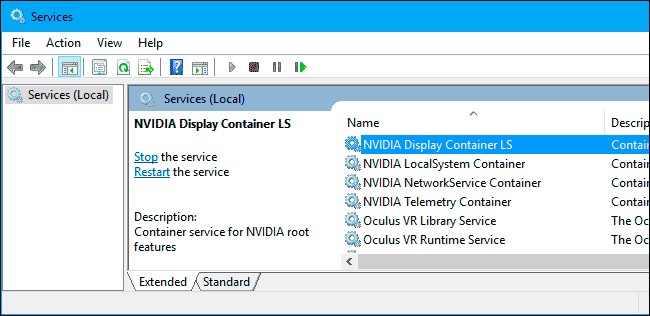
Lai pārbaudītu manipulāciju pareizību, jums jāizvieto logs “Sistēmas konfigurācija”, izmantojot rīku “Izpildīt”, kura zvanam “Open” rindā ir jāraksta komanda MSCONFIG. Pakalpojumu sarakstā ir jāpārbauda, vai kontroldaļas ir pretēji visiem elementiem, kuriem vārda vārds nvidia ir, ievietojiet tos, ja to kaut kur nav, tad apstipriniet izmaiņas un mēģiniet sākt Geforce pieredzi vēlreiz.
Mapes "Vārda" maiņa
Kļūdu, kas saistīta ar GeForce pieredzes lietojumprogrammas sākšanu. Lietotāja mapes vārdā nevar izmantot krievu burtus un ciparus. Nosaukumā var būt tikai angļu burti bez īpašiem simboliem. Būs nepieciešams pārinstalēt programmu.
Pārinstalēt GeForce pieredzi
Dažreiz jums ir jāinstalē GeForce Experience programma. Lai to izdarītu, jums vispirms būs jāizdzēš visi NVIDIA komponenti no sistēmas. Laukā "izpildīt" jums jāievada komanda AppWiz.CPL - programmas un komponenti tiks atvērti. Dialoglodziņā ir nepieciešams izdzēst visus komponentus, kas satur vārdu nvidia, pēc tam dators ir jāatsāk, lai izmaiņas stātos spēkā un atkārtotu programmu no izstrādātāja vietnes.
Video kartes autovadītāju uzstādīšana
Kļūdas iemesls programmas darbības laikā var būt novecojuši videokartes vadītāji. Ieteicams regulāri atjaunināt autovadītājus, jo tiek izlaistas viņu jaunās versijas,. Autovadītāju atjaunināšana ir labāka, noņemot "vecos" programmatūras elementus, nonākot sistēmā caur drošu režīmu. DDU programma (displeja draiveris atinstalētājs) vislabāk tiek galā ar šo uzdevumu - šī ir vienkārša bezmaksas lietderība, kuras darbs ir pareiza autovadītāju noņemšana.
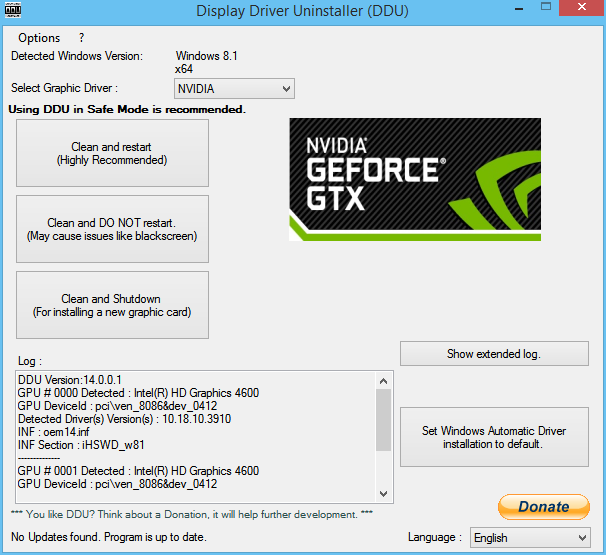
DDU nav vajadzīgas īpašas instalācijas darbības: Lai strādātu ar lietojumprogrammu, ir pietiekami, lai to sāktu, palaišanas opcijas modulī jums būs jāizvēlas parastais režīms, apstiprinot komandas palaišanas pogu. Tālāk labajā pusē esošajā lietojumprogrammas galvenajā logā, rindā “izvēloties video nirēju” no Drop -Down saraksta, jums jāizvēlas NVIDIA pozīcija, pārliecinieties, ka žurnālā, kas atrodas tajā pašā logā Kreisajā pusē ir uzrakstīts draivera nosaukums un pēc tam noklikšķiniet uz “Dzēst un pārlādēt pogu”. Programma ir rusificēta, tas vispār nevajadzētu radīt problēmas. Pēc datora pārstartēšanas atliek tikai lejupielādēt jaunus videokartes vadītājus no NVIDIA vietnes un instalēt tos sistēmā.
Apkopojot
Kļūda ar GeForce pieredzi var rasties gan sākuma posmā, gan lietošanas laikā pēc nesenās "normālas" funkcionalitātes.
Dažreiz jums ir jāinstalē programma. Ja jums bija jāsaskaras ar šo kļūdu, nesteidzieties veikt radikālus pasākumus, mēģiniet atjaunot lietojumprogrammas pielietojumu, ievērojot rakstā aprakstītās manipulācijas.

